安卓11及以上无需电脑,借助termux连接adb无线配对
介绍
adb一直都有无线调试的功能。只不过在以前,需要先用usb连接adb成功一次,之后才能用无线。
安卓11及以上,开发者选项里有个无线调试,开启这个之后,第一次也不需要usb连接,直接用无线配对(需要同一网络)即可。
使用方法
termux安装adb
termux下载地址(f-droid),有关termux基本使用(换源等)请自行搜索。
安装adb很简单,直接pkg install android-tools即可。
手机开启无线调试选项
首先开启手机的开发者选项(如何开启请自行搜索)。 然后进入开发者选项,勾选无线调试,如下图左。注意这个只有安卓11及以上才有。
然后无线调试上面这个快捷设置开发者图块(Quick settings developer tiles)点进去,把无线调试也打开。这样在手机顶部状态栏下滑,第一个就是无线调试的选项了,如下图右。 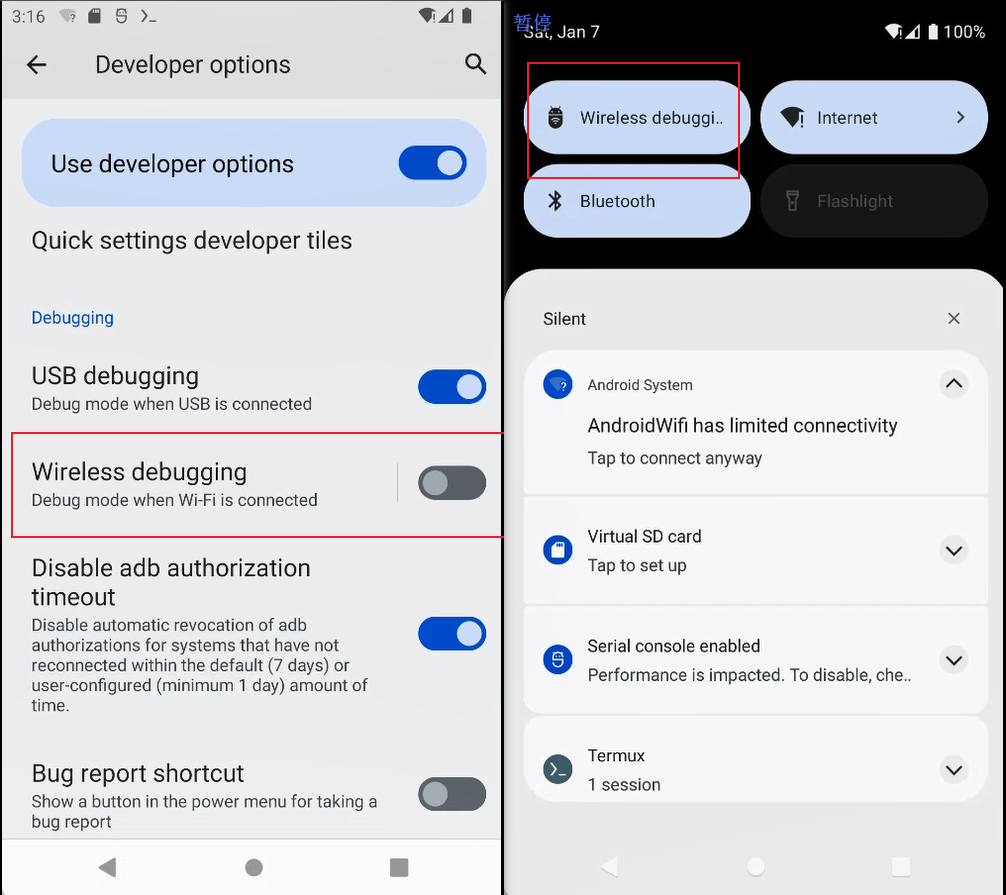
手机与termux中的adb无线配对
点击状态栏中的无线调试,进入后选择
使用配对码配对(如下图左),点击后会弹出一个ip和配对码的弹窗(如下图中),这个需要在termux中输入,但是一旦切出无线调试的窗口弹窗就会消失,再点开又是另外一个配对码,所以必须用分屏/小窗(如下图右),保证弹窗一直显示着。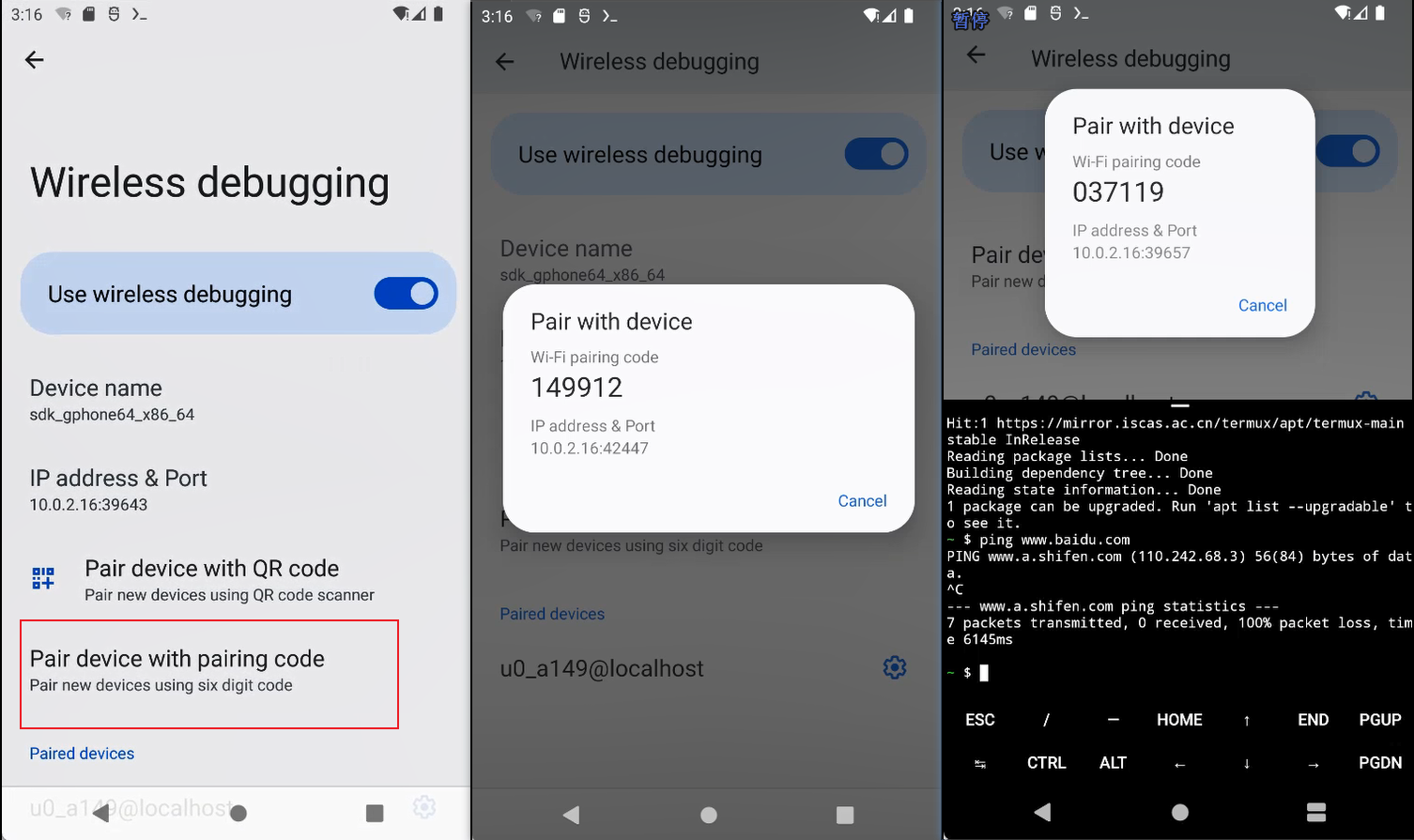
termux中输入:
adb pair 对话框中的ip地址和端口,回车后输入对话框中的配对码,即可配对成功。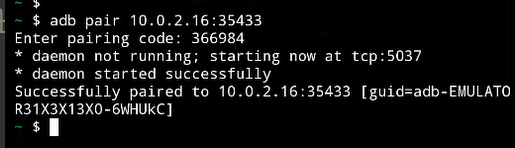
使用adb logcat查看输出日志
安卓应用如果允许调试(在apk/AndroidManifest.xml中,application标签加一条属性 android:debuggable="true"),就可以使用logcat查看其运行时的输出日志,闪退时也会输出报错。
使用方法:termux中adb连接成功后,输入adb logcat即可查看全部应用的输出日志。注意pkg安装的android-tools也带一个logcat(也就是输入logcat),但那个只能查看termux自己的日志。
如果想只查看某个应用的日志,可以使用grep筛选,如adb logcat | grep 该应用进程号。应用的进程号如何查找呢?先启动应用,然后输入adb shell ps | grep 包名即可获取。包名就是apk的包名,各种文件管理器一般都可以查看。 (图中这一条有很多信息,第二个是进程号,由于我用了grep,把每列的题头给筛没了。。。) 
注意应用关闭后再启动,进程号会变化。
注意事项
- 这种方法仅限安卓11及以上。
- 无线配对需要在开发者选项里开启,然而我的鸿蒙3目前还没有这个选项。
- termux里无需安装完整linux,直接
pkg install android-tools即可使用adb功能。 - 查看手机全部输出日志要用
adb logcat而不是logcat。 - 应用只有在AndroidManifest.xml的application标签声明了属性
android:debuggable="true"时,才会在logcat中输出其日志。 - 只显示特定app的日志:
adb shell ps | grep 包名获取进程号,然后adb logcat | grep 进程号